系统平台用户操作说明
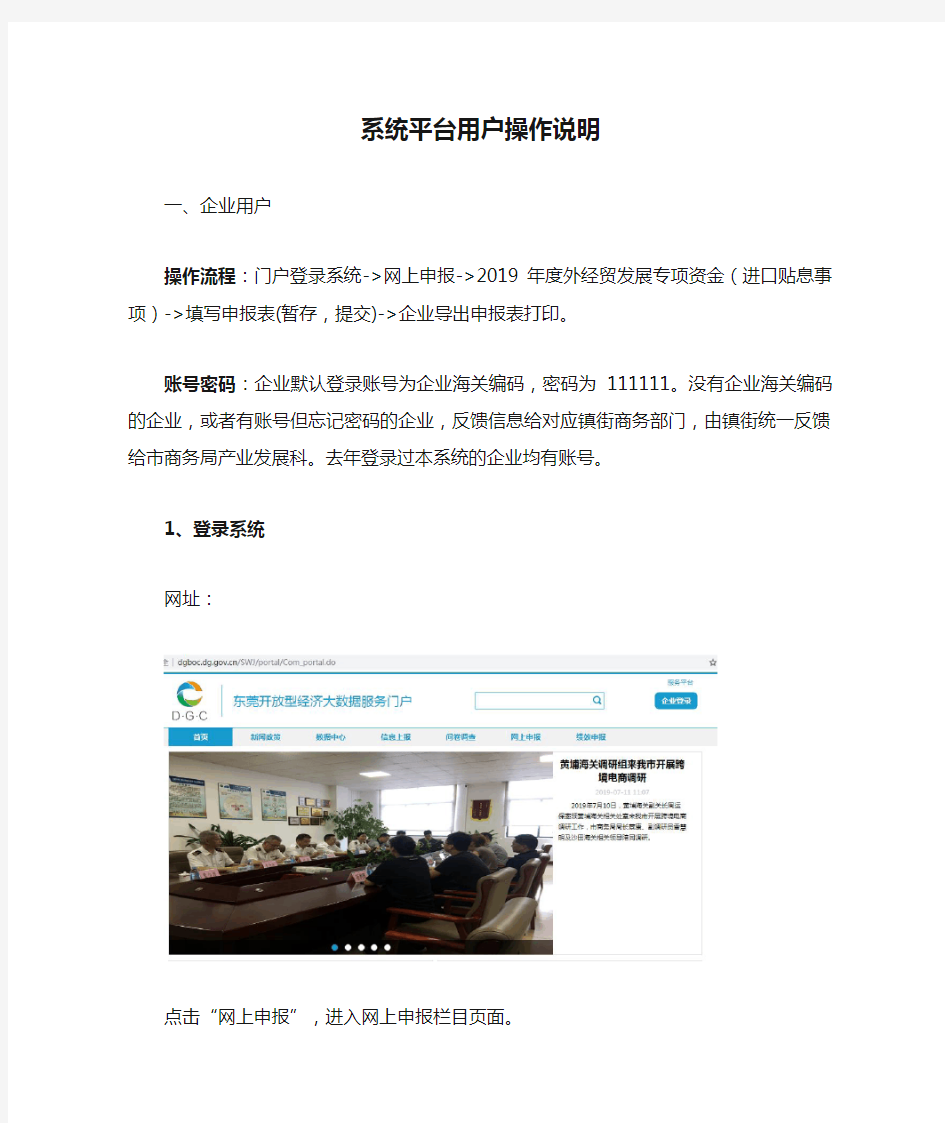
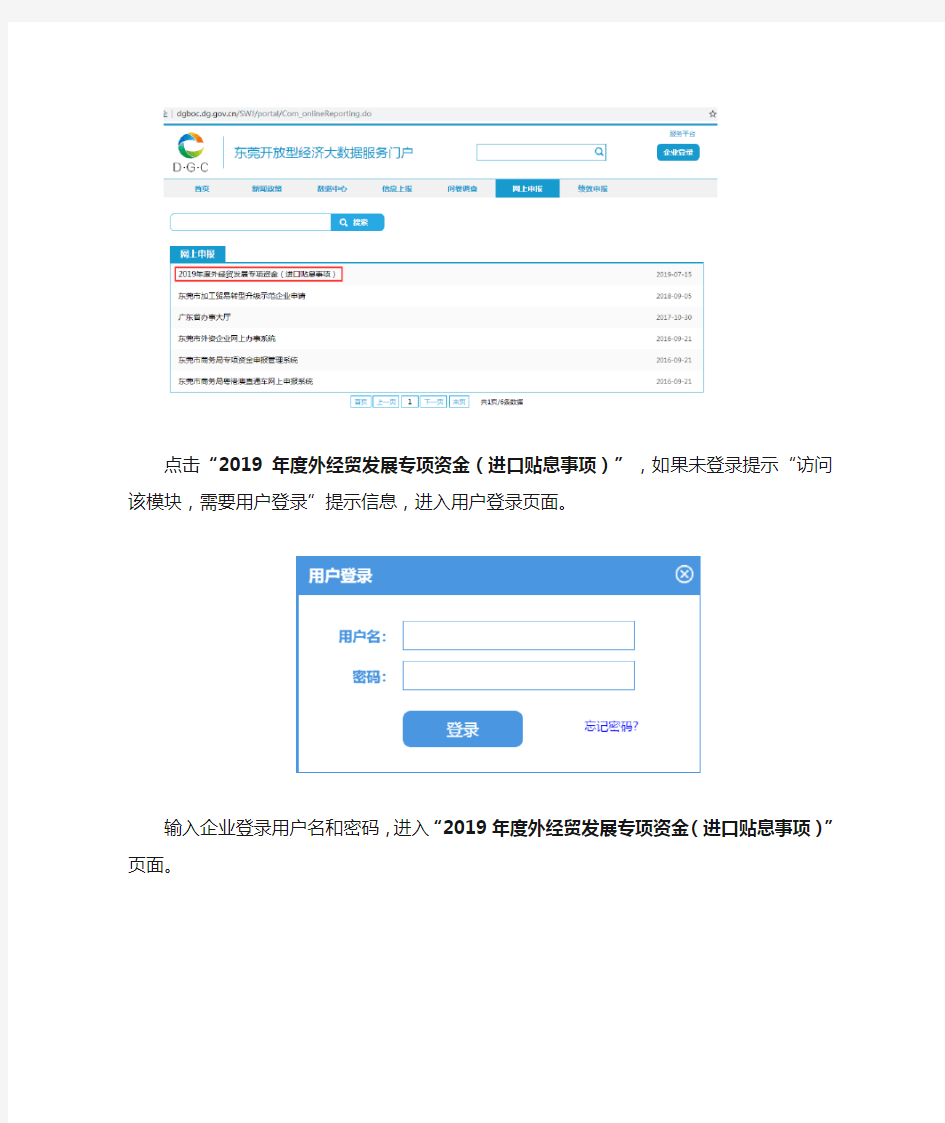
系统平台用户操作说明
一、企业用户
操作流程:门户登录系统->网上申报->2019年度外经贸发展专项资金(进口贴息事项)->填写申报表(暂存,提交)->企业导出申报表打印。
账号密码:企业默认登录账号为企业海关编码,密码为111111。没有企业海关编码的企业,或者有账号但忘记密码的企业,反馈信息给对应镇街商务部门,由镇街统一反馈给市商务局产业发展科。去年登录过本系统的企业均有账号。
1、登录系统
网址:
点击“网上申报”,进入网上申报栏目页面。
点击“2019年度外经贸发展专项资金(进口贴息事项)”,如果未登录提示“访问该模块,需要用户登录”提示信息,进入用户登录页面。
输入企业登录用户名和密码,进入“2019年度外经贸发展专项资金(进口贴息事项)”页面。
2、企业填报
填写说明:每项填报信息都是必填项。用户在每个步骤都可以点击暂存按钮,将用户填写信息进行暂存,填报信息进入暂存状态,用户可任意对填报信息进行修改,当用户对填报信息确认无误后,点击提交,提交后用户无法对填报信息进行修改。
填写基本情况信息【附件1】。
填写项目情况(点击【添加】按钮)。
点【暂存】按钮,保存企业填报信息,申报状态变为“暂存”。
点【提交】,保存企业填报信息,数据将提交到市局,
申报状态变为“提交,等待审核”。提交后点击“导出后打印”进行打印
导出是个压缩文件,其中包含《企业名称_附件1_*****.docx》和《企业名称_附件2_*****.docx》两个文件。
二、商务部门用户
系统对应位置:后台登录->应用中心->加工贸易->进口贴息[商务部]->[查看][审核][导出]。其中镇街商务部门只有[查看]权限,市商务局拥有[查看][审核][导出]权限。
登录
输入用户名和密码,点击登录,进入登录主页面。
点应用中心模块下的加工贸易[商务部],进入加工贸易进口贴息列表页面。
点击【查看】操作按钮,进入企业查看页面。
点击【审核】操作按钮,进入审核页面选择“通过”或者“不通过”,填写审核意见。
审核通过后会出现导出按钮,点击【导出】操作按钮,可以将企业填写的数据导出为excel文件,名称为《企业名称_附件_*****.xls》。
UC视频监控客户端使用手册
UC视频监控客户端软件 使 用 手 册 V1.1.7
非常感谢您购买我公司的产品,如果您有什么疑问或需要请随时与我们客户部联系。 本手册适用于UC视频监控客户端软件。 本手册可能包含技术上不准确和印刷错误。产品实时更新,本手册内容将做不定期的更新,恕不另行通知;更新的内容将会在本手册的新版本中加入。我们随时会改进或更新本手册中描述的产品或程序。若存在手册中对产品的描述与实物不符,一律以实物为准。 产品说明中若有疑问或争议的,以公司最终解释为准。
视频监控客户端是一个功能强大的监控软件,集多窗口,多用户,语音对讲,报警中心,录像,电视墙,电子地图,转发,多屏显示控制等兼容其它扩展产品,单机直连设备监控系统等功能为一体。 视频监控客户端是针对连接多台不同类型或型号的设备(如IPC,NVS,DVS等产品),此说明书只针对专业视频监控系统的客户端软件操作进行介绍,涉及到具体设备的功能设置请阅读相关的产品说明书。 本手册是为使用UC视频监控客户端的用户提供的。您应具备相关设备(如IPC,NVS,DVS等产品)的基本操作知识和经验。
目录 第1章功能介绍 ................................................................................................................................................. - 1 - 1.1 主要功能特点........................................................................................................................................ - 1 - 第2章运行环境要求 ......................................................................................................................................... - 2 - 2.1 硬件环境................................................................................................................................................ - 2 - 2.2 软件环境................................................................................................................................................ - 2 - 第3章安装与卸载 ............................................................................................................................................. - 3 - 3.1 安装步骤................................................................................................................................................ - 3 - 3.2卸载步骤................................................................................................................................................. - 5 - 第4章配置管理 ................................................................................................................................................. - 7 - 4.1主界面介绍............................................................................................................................................. - 9 - 4.2 设备管理.............................................................................................................................................. - 11 - 4.2.1 设备组配置 ............................................................................................................................ - 11 - 4.2.2 设备配置 ................................................................................................................................ - 12 - 4.3 用户管理.............................................................................................................................................. - 13 - 4.3.1 角色信息管理 ........................................................................................................................ - 13 - 4.3.2 用户组管理 ............................................................................................................................ - 14 - 4.3.3 用户信息管理 ........................................................................................................................ - 14 - 4.3.4 滚动字幕管理 ........................................................................................................................ - 15 - 4.4 录像管理.............................................................................................................................................. - 15 - 4.4.1 录像策略 ................................................................................................................................ - 15 - 4.4.2 策略配置 ................................................................................................................................ - 15 - 4.5 远程管理.............................................................................................................................................. - 17 - 4.5.1 设备的选择 ............................................................................................................................ - 17 - 4.5.2 远程配置 ................................................................................................................................ - 17 - 4.6 远程维护.............................................................................................................................................. - 18 - 4.6.1 设备信息列表 ........................................................................................................................ - 18 - 4.6.2 系统升级 ................................................................................................................................ - 18 - 4.6.3 配置文件上传和下载............................................................................................................. - 18 - 4.6.4重启、恢复出厂设置和同步系统时间.................................................................................. - 19 - 4.6.5 前端存储设备管理................................................................................................................. - 19 - 第5章视频浏览 ............................................................................................................................................... - 20 - 5.1.1实时监控 ................................................................................................................................. - 20 - 5.1.2 实时监控操作方法................................................................................................................. - 21 - 5.1.3 电子放大 ................................................................................................................................ - 21 - 5.1.4 双码流监控 ............................................................................................................................ - 22 - 5.1.5 视频抓图 ................................................................................................................................ - 22 - 5.1.6 语音对讲 ................................................................................................................................ - 22 - 5.1.7 声音 ........................................................................................................................................ - 22 - 5.1.8 广播 ........................................................................................................................................ - 23 - 5.1.9 设备片段录像 ........................................................................................................................ - 23 - 5.1.10 轮巡 ...................................................................................................................................... - 23 - 5.1.11 告警联动 .............................................................................................................................. - 23 - 5.1.12 满屏和标准模式显示........................................................................................................... - 24 -
注册用户模式操作说明
K3WISE注册用户操作说明书 目录 1 整体概述 (2) 2注册用户管理流程 ................................................................................. 错误!未定义书签。 2.1 注册用户流程图:.......................................................................... 错误!未定义书签。 3 中间层-账套管理(试用license)....................................................... 错误!未定义书签。 3.1企业注册.......................................................................................... 错误!未定义书签。 3.2ERP license下载: .......................................................................... 错误!未定义书签。 4ERP用户管理 ........................................................................................... 错误!未定义书签。 4.1用户维护.......................................................................................... 错误!未定义书签。 5客户端-用户激活 .................................................................................... 错误!未定义书签。 5.1在线激活:...................................................................................... 错误!未定义书签。 5.2 离线激活:..................................................................................... 错误!未定义书签。
软件使用说明书
PTK-2000 IPV3.0 软 件 编 程 手 册
PTK-2000 软件编程手册 1. 安装指南: 硬件系统要求:PII400, 64MRAM, 20G HDD, Windows98/2000/Me/XP/NT。 实用打印机时,尽量使用Windows XP,在Windows 98和Windows 2000下,有可能不能打印。 安装前,确定没有其它使用BDE的程序正在执行。 执行Setup.EXE 进行安装,安装时系统自动检测是否首次安装并根据情况提示用户选择安装方式。 2. 各级集控器连接指南: PTK-7416、7464、7480、7500通过标准串口与中央管理PC机连接; 集控器与中央集控器PTK-7500之间通过总线连接,并设置好相应的地址编号。 3. 管理员登录 操作员名称: ADMIN 口令:ADMIN 系统正式工作时务必将口令设置正确。 4. 基本操作 所有功能可在系统菜单中选择,也可使用窗口下方的工具栏。单击鼠标右键可弹出操作菜单,双击某些表格将显示详细资料。 5. 使用步骤: 进入参数设置点击用户管理 点击运行监控中心,进入用户登录界面,如下图所示:
点击菜单”管理/参数设置”,会打开另外一个窗口,窗口如下所示: 此窗口是用来录入用户资料的”监控中心参数设置”,所有的用户资料全部在这个窗口录入. 先增加中心设备 方法如下:
点击菜单”连接/中心设备”或””,会弹出一个中心设备设置页面,内容如下: 点击”增加中心设备”按钮,会增加一个中心设备,如下所示: 如果是串口通信方式,请选择编号为1,如果是网络通信方式,请选择编号为11.
ERP系统操作说明书(完整版)
在使用本软件时,需要对IE作如下设置: 1)需设置工具->Internet属性->浏览历史记录->设置->设置检查所存网页的较新 2)把“格安信息协同工作”网站加入可信任站点:工具->Internet属性->安全->可信站点->站点->加入该站点IP,如图所示: 系统使用流程 1.立项:市场部人员点击导航栏->项目管理->填写立项选项,申请一个新的项目立项,下 面的附件管理可以添加该项目立项所需附件,在确认立项前可以修改相关内容,如图所示:
注意:在填写新的立项时一定要设置状态为“立项”,否则该项目无法进行确认。 2.确认立项:填写完立项后,执行部门的部门经理就可以对项目进行确认了。如果没有问 题,点击导航栏->项目管理->确认立项选项,然后点击提交审批,在审批过程中,可以 3.审批:总经办人员对项目进行审批,点击导航栏->项目管理->立项审批或从首页提示中 直接点击进入,如图所示,同意立项则点击审批按钮。
4.财务审核:财务人员点击导航栏->项目管理->立项财务审核或从首页提示中直接点击进 入,财务人员可以根据项目情况选择下面的修改项目信息对该项目进行修改,该项目无问题后,点击下方“财务审批”按钮进行审核。 5.部门经理制作预算:首先点击导航栏->项目管理->收入预算,对该项目预计收入进行添 加, 注意:此处预算与员工报销时的费用密切相关,必须仔细且与财务名目一致,如果细类不准确,如办公费预算不足了,即使总预算未超,员工也无法进行该项费用报销 然后点击导航栏->项目管理->估算经费,对该项目预计花费进行添加,
最后点击导航栏->项目管理->提交预算审批,对该项目预算进行提交,等待审批。 6.预算审批:预算审批人员对预算进行审批。 7.预算财务审核:财务人员对预算进行审核。 8.指定项目经理:该项目承接部门负责人指定项目经理, 点击导航栏->项目管理->指定项 目经理,选中被批准过的项目,点击选中该项目,在弹出的界面选择下面的添加,指定项目经理及其任职时间。
企业用户操作说明
助手册用户帮企业 陆与登注企业册一、 骤:本网站免费为用人单位登记、发布招聘信息。企业用户操作步用户注册 未审核状态下,用户可以进行基本信息的修改,和招聘信息的发布,发布的信息只以后才可以有用户审核通过后台管理员审核在前台发布出来。用户信息管理 一、用户注册: 点击首页按钮,进行用户注册。如下图: 作。同意】则退出操,【不进行下一步操作点击【同意】按钮,
册。输入相应信息进行注”。用户注册以后,可以进行登陆。登陆以后,进入“企业管理中心录二、登 后,点击“登录”即”登录”处,输入相应的“用户名在首页上“企业用户”、“密码可进入企业用户管理中心。 企业管理中心页面如下图所示:
”、“场所管理息”、“招聘会报名可以进行相关操作,如:“基本注册信息”、“招聘信等。管理”、“安全退出” 下,发布的招聘信息只其中注意事项如下:招聘信息管理:后台管理员未审核的情况示,前台用户无法查看到。后台管理员审能在此管理中心中显核以后,前台用户才可以查看到。 改修码三、密 的时候,进行找回密码本网站提供了找回密码的功能,需要注册用户在首次登陆系统问题和答案的设置。具体操作如下: ”按钮,击“密码修改,登陆进入“企业管理中心1)企业用户注册成功以后”,点,如下图:进行找回密码的设置 输入相应的问 题和答案既可 2) 设置好问题和答案以后,当用户忘记注册密码的时候,点击【忘记密码】按 钮,进行找回密码操作。如下图: 下一步”:输入用户名,点击“3)
输入问题答案,及重设密码以后,点击“下一步”,即可以用新密码进行4)登陆了。 四、LOGO 上传 本网站支持用户LOGO 的上传,用户上传“LOGO”后,当后台管理员将本企业 “特别推荐”时,将在首页“推荐企业”中显示其LOGO,效果如下图所示: LOGO 上传操作步骤:LOGO入LOGO企业管理中心”中,点击“基本注册信息>上传”,进1、在“上传页面,如下图所示: 击“浏览”图标,从本地选择图片后,点击“保存”按钮,图片上传成点2、 功。 岗位):短缺布位布五、发岗(发 岗位。用于发布单位的招聘. 操作步骤:点击“招聘信息管理>发布岗位(或”发布短缺岗位”)进入发布页面,
软件操作说明书
门禁考勤管理软件 使 用 说 明 书
软件使用基本步骤
一.系统介绍―――――――――――――――――――――――――――――2二.软件的安装――――――――――――――――――――――――――――2 三.基本信息设置―――――――――――――――――――――――――――2 1)部门班组设置―――――――――――――――――――――――――3 2)人员资料管理―――――――――――――――――――――――――3 3)数据库维护――――――――――――――――――――――――――3 4)用户管理―――――――――――――――――――――――――――3 四.门禁管理―――――――――――――――――――――――――――――4 1)通迅端口设置―――――――――――――――――――――――――42)控制器管理――――――――――――――――――――――――――43)控制器设置――――――――――――――――――――――――――64)卡片资料管理―――――――――――――――――――――――――11 5)卡片领用注册―――――――――――――――――――――――――126)实时监控―――――――――――――――――――――――――――13 五.数据采集与事件查询――――――――――――――――――――――――13 六.考勤管理―――――――――――――――――――――――――――――14 1)班次信息设置――――――――――――――――――――――――――14 2)考勤参数设置――――――――――――――――――――――――――15 3)考勤排班――――――――――――――――――――――――――――15 4)节假日登记―――――――――――――――――――――――――――16 5)调休日期登记――――――――――――――――――――――――――16 6)请假/待料登记―――――――――――――――――――――――――17 7)原始数据修改――――――――――――――――――――――――――17 8)考勤数据处理分析――――――――――――――――――――――――17 9)考勤数据汇总―――――――—――――――――――――――――――18 10)考勤明细表—―――――――――――――――――――――――――18 11)考勤汇总表――――――――――――――――――――――――――18 12)日打卡查询――――――――――――――――――――――――――18 13)补卡记录查询—――――――――――――――――――――――――19
PKPM使用手册说明及使用方法
P K P M使用手册说明及 使用方法 文档编制序号:[KKIDT-LLE0828-LLETD298-POI08]
PKPM使用手册、说明及使用技巧 一、人机交互方式 本章执行PMCAD的主菜单A、人机交互方式输入各层平面数据 1. 特点 本程序采用屏幕交互式进行数据输入,具有直观、易学,不易出错和修改方便等特点。PMCAD系统的数据主要有两类:其一是几何数据,对于斜交平面或不规则平面,描述几何数据是十分繁重的工作,为此本程序提供了一套可以精确定位的做图工具和多种直观便捷的布置方法;其二是数字信息,本程序大量采用提供常用参考值隐含列表方式,允许用户进行选择、修改,使数值输入的效率大大提高。对于各种信息的输入结果可以随意修改、增删,并立即以图形方式显现出来。使用户不必填写一个字符的数据文件,为用户提供了一个十分友好的界面。 由于该程序采用本专题自行开发的图形支持系统,具有下拉菜单、弹出菜单等目前最流行的界面风格,图形快捷清晰、色彩鲜明悦目、中文提示一目了然、支持各类显示屏。 2. 如何开始交互输入数据 在运行程序之前应进行下列准备工作: (1) 熟知各功能键的定义 (2) 为交互输入程序准备配置文件。配置文件各为,在PM程序所在子目录中可以找到该文件的样本,用户需将其拷入用户当前的工作目录中,并根据工程的规模修改其中的“Width”值和“Height”值,它们的含意是屏幕显示区域所代表的工程的实际距离。其它项目一般不必修改。 (3) 从PMCAD主菜单进入交互式数据输入程序,程序将显示出下列菜单: 对于新建文件,用户应依次执行各菜单项;对于旧文件,用户可根据需要直接进入某项菜单。完成后切勿忘记保存文件,否则输入的数据将部分或全部放弃。
客户端软件说明书
客 户 端 软 件 使用说明书 V2.1.9.8 适用型号:网络视频服务器系列/网络摄像机系列 此文档的内容将会不定期的更新,恕不另行通知。
版本更新记录 版本号 与前版本的主要变化 更新时间 V2.1.10.0 z增加了dyndns国外免费动态域名解析 z网页访问增加手工控制报警输出功能 2009-04-30 V2.1.9.3 z客户端主界面由原来的黑色变成灰色 z增加本地用户管理功能,登录客户端需输入口令 z增加全屏显示及锁屏的功能 z报警或移动侦测提示框可选择不显示 2009-03-16 V2.1.9.0 z增加CMOS镜头场景选择及手动设置场景相关参数功能 z通过代理服务器访问设备时也可对讲 2009-03-02 V2.1.8.0 z修改登录界面,把下拉框改成单选框,即可直接看到代理服务器的登录界面 z修改动态域名解析页面:把服务端口号及DDNS主机变成灰色,用户不可更改 2009-02-13 V2.1.7.0 z屏幕切换设置:增加输入屏幕的名称,显示方式也不一样 z解决设备在线升级后云台协议不显示Pelco-D默认值的问题 z预置点设置后关掉客户端,再重新连接设备,预置点不能保存 z无线网卡:当选择“禁用”时密钥变成灰色,不可输入数据 2009-01-30 说 明: 文中提到的设备即网络视频服务器DVS系列、网络摄像机IPCamera系列 单击:指用鼠标左键点击 双击:指用鼠标左键双击 文中的【】符号指客户端软件中的按钮
目 录 1 简介及安装指南 (1) 1.1 软件简介 (1) 1.2 软件安装 (1) 2 软件使用指南 (3) 2.1 客户端主界面 (3) 2.2 主界面功能 (6) 2.2.1 工具栏 (6) 2.2.1.1 图像质量 (7) 2.2.1.2 OSD设置 (8) 2.2.1.3 屏幕遮掩 (8) 2.2.1.4 运动侦测 (10) 2.2.2 云台控制 (10) 2.2.3 设备列表 (12) 2.2.4 窗口布局 (12) 2.2.5 其它功能 (12) 2.2.5.1 屏幕切换 (12) 2.2.5.2 设 置 (13) 2.2.5.3 录像回放 (15) 2.2.5.4 中英文版 (16) 2.2.5.5 全屏锁屏模式 (16) 2.3 设备属性 (17) 2.3.1 地址/端口 (17) 2.3.2 动态域名 (18) 2.3.3 PPPoE (19) 2.3.4 多播配置 (20) 2.3.5 邮 件 (21) 2.3.6 时 间 (22) 2.3.7 报警输入 (23) 2.3.8 报警输出 (24) 2.3.9 云 台 (25) 2.3.10 视频通道 (26) 2.3.11 音频通道 (27) 2.3.12 用户管理 (28) 2.3.13 升 级 (29) 2.3.14 录 像 (30) 2.3.15 无线网卡 (31) 2.3.16 其他(UPnP功能) (32) 3 其它说明 (33) 3.1 局域网及广域网配置 (33) 3.2 动态域名申请 (33) 3.3 路由器配置 (35) 附录A 通过IE浏览器方式访问设备 (36)
mCloud企业用户操作手册
mCloud企业用户指导手册 目录 1. 注册mID (2) 1.1. 填写注册信息 (2) 1.2. 激活企业账号(mID) (2) 1.3. 修改密码 (3) 1.4. 常见问题 (4) 2. 试用金蝶移动应用 (4) 2.1. 开通试用 (5) 2.2. 部署应用服务端 (6) 2.3. 应用设置 (6) 2.4. 安装手机应用 (7) 2.5. 常见问题 (8) 3. 正式购买金蝶移动应用 (8) 3.1. 授权模式 (8) 3.2. 下订单 (9) 3.3. 查看正式授权 (9) 3.4. 常见问题 (10) 4. 释放应用的设备授权 (10) 5. 设备丢失和人员离职后的处理 (12) 2013年6月18日
1.注册mID 企业在首次使用金蝶移动应用时需要在mCloud金蝶移动云服务平台注册一个企业账号,注册成功后将得到一个mID,该ID时您企业在使用金蝶移动应用的唯一标识。 1.1.填写注册信息 首先登陆https://www.sodocs.net/doc/757331706.html,,在首页上点击免费注册按钮,弹出注册界面,如下图: 企业名称为必填项,请如实填写您的企业名称,该名称将在后续手机端登陆移动应用时,作为搜索关键字。 注册邮箱为必填项,该邮箱地址将接收注册的确认和激活邮件,后续mCloud相关的升级和优惠信息也将发送到这个邮箱,建议使用企业邮箱,如果使用了QQ,163等公共邮箱, 则有可能收不到mCloud系统邮件。 1.2.激活企业账号(mID) 填写完信息后,提交注册后,首先会收到一封账号激活邮件,点击邮件中的链接地址,激活账号。 登陆“注册邮箱”收取激活邮件。
软件用户操作手册编写模板
软件用户操作手册 1.引言 1.1编写目的【阐明编写手册的目的,指明读者对象。】 1.2项目背景【说明项目来源、委托单位、开发单位及主管部门。】 1.3定义【列出手册中使用的专门术语的定义和缩写词的原意。】 1.4参考资料【列出有关资料的作者、标题、编号、发表日期、出版单位或资料来源,可包括:a.项目的计划任务书、合同或批文.b.项目开发计划.c.需求规格说明书;d.概要设计说明书;e.详细设计说明书;f.测试计划;g.手册中引用的其他资料、采用的软件工程标准或软件工程规范。】 2.软件概述 2.1目标 2.2功能 2.3性能 a.数据精确度【包括输入、输出及处理数据的精度。】 b.时间特性【如响应时间、处理时间、数据传输时间等。】 c.灵活性【在操作方式、运行环境需做某些变更时软件的适应能力。】 3.运行环境 3.1硬件【列出软件系统运行时所需的硬件最小配置,如a.计算机型号、主存容量.b.外存储器、媒体、记录格式、设备型号及数量.c.输入、输出设备;d.数据传输设备及数据转换设备的型号及数量。】 3.2支持软件【如:a.操作系统名称及版本号.b.语言编译系统或汇编系统的名称及版本号;c.数据库管理系统的名称及版本号;d.其他必要的支持软件。】 4.使用说明 4.1安装和初始化【给出程序的存储形式、操作命令、反馈信息及其含意、表明安装完成的测试实例以及安装所需的软件工具等。】 4.2输入【给出输入数据或参数的要求。】 4.2.1数据背景【说明数据来源、存储媒体、出现频度、限制和质量管理等。】4.2.2数据格式【如.a.长度.b.格式基准;c.标号;d.顺序;e.分隔符;f.词汇表;g.省略和重复;h.控制。】
操作手册产品使用说明
KL型燃烧器PVC全自动操作手册
XX国科盛鑫节能环保设备制造XX 前言 我国是全世界自然资源浪费最严重的国家之一,在59个接受调查的国家中排名第56位。另据统计,中国的能源使用效率仅为美国的26.9%,日本的11.5%。为此,近年来我国推行了多项节能减排政策措施。目前,为了实现“十一五”规划中确定的单位GDP能耗降低20%的目标、主要污染物排放总量减少10%的约束性指标,国务院发布了继续加强节能工作的决定,节能减排工作迫在眉睫。 在举国重视节能减排工作的大形势下,我公司自主创 - 2 - / 8
新,目前已经自主研发9项国家专利技术,全部是节能减排燃油燃气燃烧器技术。我公司发展势头强劲,不断创新探索,为全国节能减排事业做出自己应有的责任。 我公司研发节能减排燃烧器过程中发现,目前小型取暖锅炉普遍使用的国内外燃烧器采用的程序控制工艺是:锅炉出口水温度到达给定值上限后,电磁阀关闭,炉灭火。锅炉出口水温度降到下限时锅炉重新启动,送风机进行3-5分钟炉膛扫线,这时大量冷风进入炉膛里,把炉膛温度大幅降下来,扫完炉膛后,重新喷燃气点火升温,这样消耗燃气量增加。因此我公司燃烧器程序控制是采用自动调节阀来控制燃气喷大小量,锅炉出口水温平稳,安全运行,提高节能减排数据。 - 3 - / 8
KL型燃气燃烧器的设计说明 KL型燃烧器主要是针对目前燃气燃烧器喷咀存在的问题而设计的。存在的问题是: 1、目前国内外使用的燃气喷咀是直线喷燃气方式,国际上燃烧器技术较发达的意大利、法国、德国等国家的相关技术也是直线喷燃气方式。燃气是靠自身压力通过燃气喷咀直线喷入炉膛里的,燃气压力而产生的冲力使燃气与空气在推进的一段距离内不容易混合好,因此燃气在逐步扩散中与空气边混合边燃烧,这样炉膛内的火型长,高温度热量停留在炉膛内的受热时间短,使排烟温度升高,导致热效率降低。当加负荷增加燃气压力时冲力增大,烟气在炉膛内的流速加快,排烟温度迅速升高,热效率更低。 2、目前油田加热炉、炼油厂加热炉使用的配风器都是配直流风方式,直流风和燃气混合时出现各走各的现象,完全燃烧所需要的时间长,需要大量的配风才能满足燃烧,在运行时高温度烟气向前的推动力很大,当加负荷加大配风量时,推动力更大,这是加热炉热效率低的重要因素。 - 4 - / 8
VMSClient客户端操作手册
VMSClient客户端操作手册 华平智慧信息技术(深圳)有限公司 目录
1引言 (5) 编写目的 (5) 定义 (5) 2性能参数.................................................... 错误!未定义书签。3配置需求. (5) 4系统框架设计 (5) 5功能描述 (5) 6使用说明 (6) 安装AVCON-VMC (6) 登录客户端 (8) 登录界面 (9) 关于 (9) 网络设置 (10) 客户端主界面 (11) 锁定客户端 (12) 关闭客户端 (13) 卸载客户端软件 (14) 监视 (14) 监视界面 (15) 收藏夹 (17) 云台控制 (18) 菜单栏 (22) 窗口菜单栏 (24) 右键菜单 (26) 设备右键菜单 (28) 通道右键菜单 (30) 退出监视界面 (31) 事件报警.................................................. 错误!未定义书签。
清空报警............................................. 错误!未定义书签。 自动弹出............................................. 错误!未定义书签。 报警历史记录查询..................................... 错误!未定义书签。 报警统计.............................................. 错误!未定义书签。 退出事件报警界面...................................... 错误!未定义书签。远程回放.................................................. 错误!未定义书签。 收藏夹............................................... 错误!未定义书签。 录像检索回放.......................................... 错误!未定义书签。 播放检索录像.......................................... 错误!未定义书签。 回放显示窗口......................................... 错误!未定义书签。 菜单栏............................................... 错误!未定义书签。 回放窗口中的菜单栏................................... 错误!未定义书签。 右键菜单............................................. 错误!未定义书签。 设备右键菜单......................................... 错误!未定义书签。 退出远程回放界面..................................... 错误!未定义书签。系统日志.................................................. 错误!未定义书签。 开始时间............................................. 错误!未定义书签。 结束时间............................................. 错误!未定义书签。 用户名............................................... 错误!未定义书签。 操作类型............................................. 错误!未定义书签。 日志级别............................................. 错误!未定义书签。 清空日志............................................. 错误!未定义书签。 导出日志............................................. 错误!未定义书签。 退出系统日志......................................... 错误!未定义书签。录播管理(暂时未实现).................................... 错误!未定义书签。系统配置.................................................. 错误!未定义书签。 常规配置............................................. 错误!未定义书签。
飞龙企业版用户操作说明
飞龙GPS监控系统操作说明 一、飞龙GPS数据维护系统(企业版V2.0A) (一)启动程序 点击“开始”—>“程序”—>“飞龙GPS监控端(企业版2.0A)”,出现下图: 选择“飞龙GPS数据维护系统(企业版V2.0A)运行,或直接双击桌面图标: 也可运行该程序,几秒后进入登录界面,首次运行时,用户名sa,密码:sa,登录后进入主界面。 通过菜单选择“系统操作(S)→“登录“,或直接点击快捷工具栏按钮进入登录界面: 输入正确的用户名及密码,点击“确定”后可正常登录。 点击“飞龙GPS数据维护系统(企业版2.0A)”选项,出现如下登陆框:
点击“确定“进入主操作页面。 (二)数据功能 1、静态数据下载 用于下载监控车辆的静态信息数据,包括车辆信息、设备信息、司机信息。 通过菜单选择“数据功能(D)→“静态数据下载“,或直接点击快捷按钮进入静态数据下载界面:
选择需要下载的数据种类后,点击“下载”可完成静态数据下载功能。 2、动态数据下载 用于将保存在上级中心的某监控车辆选定时间段内的历史动态数据下载到本系统数据库,以用于本地数据分析。 通过菜单选择“数据功能(D)→“动态数据下载“,或直接点击快捷按钮进入动态数据下载界面: 选择所需的车辆,开始时间及结束时间后,点击“开始下载”,执行动态数据下载功能。
二、飞龙GPS监控端(企业版V2.0A) (一) 启动程序 点击“开始”—>“程序”—>“飞龙GPS监控端(企业版2.0A)”,出现下图: 选择运行“飞龙GPS监控端(企业版2.0A), 或直接双击桌面图标:启动程序 几秒后进入主界面:
